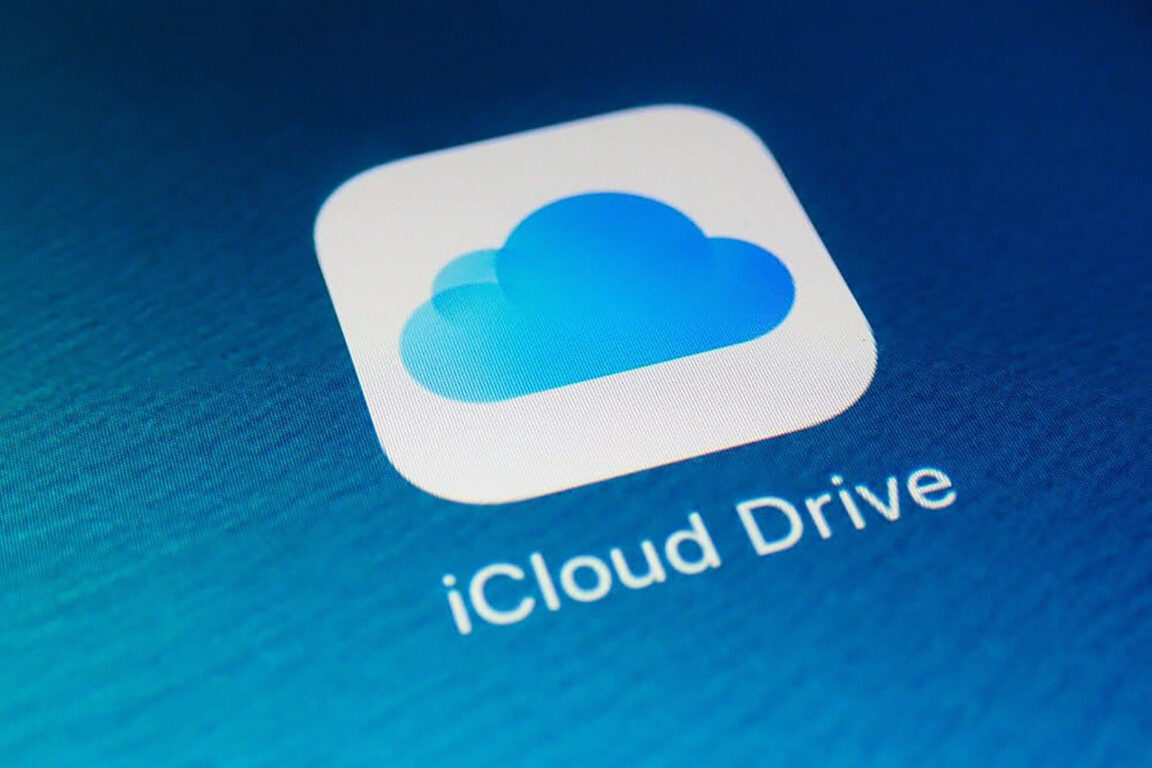iCloud Apple ရဲ့ ဝန်ဆောင်မှုက အဲဒါပါပဲ။ သင့်ဓာတ်ပုံများ၊ ဖိုင်များ၊ မှတ်စုများ၊ စကားဝှက်များနှင့် အခြားဒေတာများကို cloud တွင် လုံခြုံစွာသိမ်းဆည်းပါ။ နှင့် သင့်စက်များအားလုံးတွင် ၎င်းတို့ကို နောက်ဆုံးပေါ် အပ်ဒိတ်များကို အလိုအလျောက် ထိန်းသိမ်းပေးပါသည်။ iCloud သည် ဓာတ်ပုံများ၊ ဖိုင်များ၊ မှတ်စုများနှင့် အခြားသူငယ်ချင်းများနှင့် မိသားစုများနှင့် မျှဝေရန်လည်း လွယ်ကူစေသည်။
မာတိကာ
iCloud ကိုစူးစမ်းပါ။
iCloud သည် Apple ၏ အွန်လိုင်းသိုလှောင်မှုဝန်ဆောင်မှုဖြစ်သည်။ ဤကိရိယာဖြင့်၊ သင်သည် iPhone၊ iPad သို့မဟုတ် Mac ဖြင့် သင့် Apple စက်ပစ္စည်းသို့ ချိတ်ဆက်ထားသော ဒေတာအားလုံးကို အရန်ကူးနိုင်သည်။ ဓာတ်ပုံများ၊ ဗီဒီယိုများ၊ ဖိုင်များ၊ မှတ်စုများနှင့် မက်ဆေ့ချ်များ၊ အက်ပ်များနှင့် အီးမေးလ်အကြောင်းအရာများကိုပင် သိမ်းဆည်းထားနိုင်သည်။
Apple ၏ MobileMe သိုလှောင်မှုဝန်ဆောင်မှုကို 2011 ခုနှစ်တွင် အစားထိုးခြင်း ၊ ဤ cloud ဝန်ဆောင်မှုသည် စာရင်းသွင်းသူများအား ၎င်းတို့၏ လိပ်စာစာအုပ်၊ ပြက္ခဒိန်၊ မှတ်စုများ၊ Safari ဘရောက်ဆာ လိပ်စာများနှင့် ဓာတ်ပုံများကို Apple ဆာဗာများသို့ အရန်ကူးခွင့်ပြုသည်။ Apple စက်ပစ္စည်းတစ်ခုတွင် ပြုလုပ်ထားသော ပြောင်းလဲမှုများနှင့် ထပ်တိုးမှုများကို အသုံးပြုသူ၏ အခြားမှတ်ပုံတင်ထားသော Apple စက်ပစ္စည်းများတွင် ရောင်ပြန်ဟပ်နိုင်ပါသည်။
၎င်းတို့၏ စက်ပစ္စည်း သို့မဟုတ် ကွန်ပျူတာအားလုံးတွင် တစ်ကြိမ်သာ လုပ်ဆောင်ရမည့် ၎င်းတို့၏ Apple ID ဖြင့် လော့ဂ်အင်ဝင်ခြင်းဖြင့် အသုံးပြုသူက ၎င်းကို သတ်မှတ်ပြီးသည်နှင့် ဤ cloud သို့ စာရင်းသွင်းခြင်းဝန်ဆောင်မှုကို စတင်ပါသည်။ ထို့နောက် စက်ပစ္စည်းတစ်ခုပေါ်တွင် ပြုလုပ်ထားသော မည်သည့်ပြောင်းလဲမှုမဆို Apple ID ကို အသုံးပြု၍ အခြားစက်ပစ္စည်းများအားလုံးနှင့် ထပ်တူပြုပါသည်။
Apple ID လိုအပ်သည့် ဝန်ဆောင်မှုကို OS X 10.7 Lion နှင့် ဗားရှင်း 5.0 သုံးထားသော iOS စက်ပစ္စည်းများတွင် ရရှိနိုင်ပါသည်။ ဓာတ်ပုံမျှဝေခြင်းကဲ့သို့ အချို့သောအင်္ဂါရပ်များသည် ၎င်းတို့၏ကိုယ်ပိုင် အနည်းဆုံးစနစ်လိုအပ်ချက်များရှိသည်။
iCloud နှင့် စင့်ခ်လုပ်ရန် PC များသည် Windows 7 သို့မဟုတ် နောက်ပိုင်းတွင် အသုံးပြုနေရပါမည်။ PC အသုံးပြုသူများသည် Windows အတွက် ဤဝန်ဆောင်မှုကို စနစ်ထည့်သွင်းရန် Apple စက်လည်း ရှိရပါမည်။
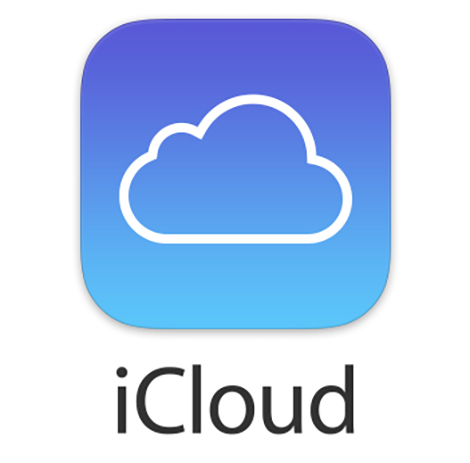
iCloud ပါရှိပါတယ်။
Apple ၏သိုလှောင်မှုဝန်ဆောင်မှုမှပေးဆောင်သောအဓိကအင်္ဂါရပ်များမှာ-
ဤ cloud ဝန်ဆောင်မှုတွင် cloud အတွင်းရှိ ဖိုင်များကို သိမ်းဆည်းရန် လွယ်ကူစေသည့် အပလီကေးရှင်းအမျိုးမျိုးနှင့် တွဲဖက်အသုံးပြုနိုင်သည့် အင်္ဂါရပ်များ ပါဝင်သည်။ 5GB အထိ စွမ်းရည်ဖြင့်၊ ၎င်းသည် စက်ပစ္စည်းအမျိုးမျိုးရှိ သိုလှောင်မှုနေရာမရှိခြင်းနှင့် ဖိုင်များကို hard drive သို့မဟုတ် internal memory ထက် ဆာဗာတွင် သိမ်းဆည်းထားခြင်းဖြစ်သည်။
- iCloud ရုပ်ပုံများ ဤဝန်ဆောင်မှုဖြင့်၊ သင်သည် သင်၏ဓာတ်ပုံများနှင့် ကြည်လင်ပြတ်သားမှုအပြည့်ဗီဒီယိုများအားလုံးကို cloud တွင် သိမ်းဆည်းနိုင်ပြီး သင့်ချိတ်ဆက်ထားသော Apple စက်များအားလုံးမှ အလွယ်တကူဝင်ရောက်နိုင်သော ဖိုင်တွဲများစွာတွင် ၎င်းတို့ကို စုစည်းနိုင်သည်။ အယ်လ်ဘမ်များ ဖန်တီးပြီး ၎င်းတို့ကို မျှဝေနိုင်သည့်အပြင် ၎င်းတို့ကို ကြည့်ရှုရန် အခြားသူများကို ဖိတ်ကြားခြင်း သို့မဟုတ် အခြားအရာများကို ထည့်နိုင်သည်။
- iCloud Drive- သင်သည် ဖိုင်ကို cloud တွင်သိမ်းဆည်းနိုင်ပြီး tool ၏ မည်သည့်အလယ်အလတ် သို့မဟုတ် ဒက်စ်တော့ဗားရှင်းတွင်မဆို ၎င်းကိုကြည့်ရှုနိုင်သည်။ ဖိုင်တွင် သင်ပြုလုပ်သော ပြောင်းလဲမှုတိုင်းသည် စက်အားလုံးတွင် အလိုအလျောက် ပေါ်လာပါမည်။ iCloud Drive ဖြင့် သင်သည် ဖိုင်တွဲများကို ဖန်တီးနိုင်ပြီး ၎င်းတို့ကို စုစည်းရန် အရောင်တဂ်များ ထည့်နိုင်သည်။ ထို့ကြောင့် သင့်ပူးပေါင်းဆောင်ရွက်သူများထံသို့ သီးသန့်လင့်ခ်တစ်ခု ပေးပို့ခြင်းဖြင့် ၎င်းတို့ (ဤဖိုင်များ) ကို အခမဲ့မျှဝေနိုင်ပါသည်။
- အက်ပ်နှင့် မက်ဆေ့ဂျ် အပ်ဒိတ်များ- ဤသိုလှောင်မှုဝန်ဆောင်မှုသည် ဤဝန်ဆောင်မှုနှင့်ဆက်စပ်နေသည့်အက်ပ်များကို အလိုအလျောက်အပ်ဒိတ်လုပ်သည်- အီးမေးလ်၊ ပြက္ခဒိန်များ၊ အဆက်အသွယ်များ၊ သတိပေးချက်များ၊ Safari နှင့် App Store မှဒေါင်းလုဒ်လုပ်ထားသော အခြားအက်ပ်များကို အလိုအလျောက်အပ်ဒိတ်လုပ်ပါသည်။
- အွန်လိုင်းတွင် ပူးပေါင်းလုပ်ဆောင်ပါ- ဤသိုလှောင်မှုဝန်ဆောင်မှုဖြင့်၊ သင်သည် စာမျက်နှာများ၊ Keynote၊ နံပါတ်များ သို့မဟုတ် မှတ်စုများပေါ်တွင် ဖန်တီးထားသော စာရွက်စာတမ်းများကို ပူးတွဲတည်းဖြတ်နိုင်ပြီး သင်၏ပြောင်းလဲမှုများကို အချိန်နှင့်တပြေးညီ ကြည့်ရှုနိုင်ပါသည်။
- အလိုအလျောက် သိမ်းဆည်းရန်- သင့်အကြောင်းအရာအားလုံးကို သင့် iOS သို့မဟုတ် iPad OS စက်ပစ္စည်းများမှ သိမ်းဆည်းထားသောကြောင့် သင့်ဒေတာအားလုံးကို အခြားစက်ပစ္စည်းတစ်ခုသို့ သိမ်းဆည်းရန် သို့မဟုတ် လွှဲပြောင်းနိုင်မည်ဖြစ်သည်။
configuration
အသုံးပြုသူများသည် iOS သို့မဟုတ် macOS စက်တွင် iCloud ကို ဦးစွာ စတင်သတ်မှတ်ရပါမည်။ ထို့နောက် ၎င်းတို့သည် အခြား iOS သို့မဟုတ် macOS စက်များ၊ Apple Watch သို့မဟုတ် Apple TV တွင် ၎င်းတို့၏ အကောင့်များကို ဝင်ရောက်ကြည့်ရှုနိုင်မည်ဖြစ်သည်။
macOS တွင်၊ အသုံးပြုသူများသည် မီနူးသို့သွား၍ "" ကိုရွေးချယ်နိုင်သည်။ System ကိုဦးစားပေး“ iCloud ကို နှိပ်ပါ၊ ၎င်းတို့၏ Apple ID နှင့် စကားဝှက်ကို ရိုက်ထည့်ကာ ၎င်းတို့ အသုံးပြုလိုသော အင်္ဂါရပ်များကို ဖွင့်ပါ။
iOS တွင် အသုံးပြုသူများသည် ဆက်တင်များနှင့် ၎င်းတို့၏အမည်တို့ကို ထိနိုင်ပြီး၊ ထို့နောက် iCloud သို့သွားကာ Apple ID နှင့် စကားဝှက်ကို ရိုက်ထည့်ကာ ဝန်ဆောင်မှုများကို ရွေးချယ်နိုင်သည်။
ကနဦးထည့်သွင်းမှု ပြီးမြောက်ပြီးနောက်၊ အသုံးပြုသူများသည် ၎င်းတို့၏ Apple ID ဖြင့် အခြား iOS စက် သို့မဟုတ် macOS ကွန်ပျူတာများတွင် ဝင်ရောက်နိုင်သည်။
Windows ကွန်ပျူတာတွင် အသုံးပြုသူများသည် Windows အတွက် အက်ပ်ကို ဦးစွာဒေါင်းလုဒ်လုပ်ပြီး ထည့်သွင်းရန် လိုအပ်ပြီး၊ ထို့နောက် Apple ID နှင့် စကားဝှက်ကို ရိုက်ထည့်ကာ အင်္ဂါရပ်များကို ရွေးချယ်ပြီး Apply ကို နှိပ်ပါ။ Microsoft Outlook သည် iCloud Mail၊ Contacts၊ Calendar နှင့် Reminders တို့နှင့် ထပ်တူပြုပါသည်။ အခြားအက်ပ်များကို iCloud.com တွင်ရနိုင်သည်။
ရှာဖွေတွေ့ရှိသည်- OneDrive- သင့်ဖိုင်များကို သိမ်းဆည်းပြီး မျှဝေရန် Microsoft မှ ဒီဇိုင်းထုတ်ထားသော cloud ဝန်ဆောင်မှု
ဗီဒီယိုထဲတွင် iCloud
စြေး
အခမဲ့ဗားရှင်း : Apple စက်ရှိသူတိုင်းသည် အခမဲ့ 5 GB သိုလှောင်မှုအခြေခံမှ အကျိုးခံစားခွင့်ရှိသည်။
သင်၏ သိုလှောင်မှုပမာဏကို တိုးမြှင့်လိုပါက၊ အစီအစဉ်များစွာကို ရရှိနိုင်ပါသည်၊ ဆိုလိုသည်မှာ-
- အကျုံး
- သိုလှောင်မှု 0,99 GB အတွက် တစ်လလျှင် ယူရို 50 ဖြစ်သည်။
- သိုလှောင်မှု 2,99 GB အတွက် တစ်လလျှင် ယူရို 200 ဖြစ်သည်။
- သိုလှောင်မှု 9,99 TB အတွက် တစ်လလျှင် ယူရို ၉.၉၉
iCloud တွင် ရနိုင်သည်...
iPhone အက်ပ်
macOS အက်ပ်
Windows ဆော့ဖ်ဝဲ
ဝဘ်ဘရောက်ဆာ
အသုံးပြုသူများ၏သုံးသပ်ချက်များ
iCloud သည် ဓာတ်ပုံများနှင့် ကျွန်ုပ်၏ iPhone 200go မိသားစု အရန်သိမ်းမှုများကို သိမ်းဆည်းရန် ခွင့်ပြုထားသည်။ iCloud ဖိုင်သည် iPhone မှ PC သို့ သိမ်းဆည်းခြင်းအတွက် ကောင်းမွန်ပြီး အပြန်အလှန်အားဖြင့် အလုပ်လုပ်ပါသည်။ ၎င်းသည် ဒုတိယသိုလှောင်မှုဖြေရှင်းချက်ဖြစ်ပြီး၊ ကျွန်ုပ်၏ဖိုင်အားလုံးကို ၎င်းတွင်မထည့်ဘဲ၊ မည်သည့် cloud ကဲ့သို့မဆို ကျွန်ုပ်၏ hard drives များကို ပိုနှစ်သက်ပါသည်။
Greygwar
ကိုယ်ရေးကိုယ်တာ ဓာတ်ပုံများနှင့် ဗီဒီယိုများကို သိမ်းဆည်းရန်အတွက် ကောင်းမွန်သည်။ လျှို့ဝှက်ခြင်းသည်လည်း စိတ်ဝင်စားစရာ အခန်းကဏ္ဍမှ ပါဝင်ပါသည်။ အခမဲ့ဗားရှင်းအတွက်၊ သိုလှောင်မှုသည် အမှန်တကယ် အကန့်အသတ်ရှိသည်။
Audrey G.
စက်ပစ္စည်းအသစ်တစ်ခုသို့ ပြောင်းသည့်အခါတိုင်း ကျွန်ုပ်၏ဖိုင်အားလုံးကို iCloud မှ အလွယ်တကူ ပြန်လည်ရယူနိုင်ပါသည်။ ဖိုင်များကို နေ့စဉ် အပ်ဒိတ်လုပ်ထားသောကြောင့် မည်သည့်အရာမှ ဆုံးရှုံးမည်ကို စိုးရိမ်စရာမလိုပါ။ အပိုသိုလှောင်မှုအတွက် ပေးဆောင်ရသော်လည်း iCloud စျေးနှုန်းများသည် တတ်နိုင်သည့်အပြင် ကုန်ကျစရိတ်လည်း မရှိပါ။ အရမ်းကောင်းတဲ့ ရင်းနှီးမြှုပ်နှံမှုတစ်ခုပါ။
တစ်ခါတစ်ရံတွင် ကျွန်ုပ်၏ဖုန်းကို လော့ခ်ချထားသောအခါ အထူးသဖြင့် ကျွန်ုပ်၏အီးမေးလ်ကို အခိုးခံရသည့်အချိန်၌ ကျွန်ုပ်၏စကားဝှက်ကို ပြန်လည်ရယူရန် ခက်ခဲပါသည်။ ဒါပေမယ့် အဲဒါကလွဲလို့ ကျွန်တော့်မှာ တိုင်ကြားစရာမရှိပါဘူး။
Siedah M.
ကျွန်ုပ်သည် ကျွန်ုပ်၏ iphone မှ ဓာတ်ပုံအားလုံးကို Icloud မှ သိမ်းဆည်းပြီး စီမံခန့်ခွဲနည်းကို အလွန်နှစ်သက်ပါသည်။ အချိန်ကြာလာသည်နှင့်အမျှ၊ ကျွန်ုပ်သည် ကျွန်ုပ်၏ Icloud သို့ ဓာတ်ပုံများစွာကို အပ်လုဒ်လုပ်ခဲ့ပြီး၊ ၎င်းတို့ကို ကျွန်ုပ်၏ကွန်ပျူတာ သို့မဟုတ် အခြားပလပ်ဖောင်းများသို့ အပ်လုဒ်လုပ်ရန် ပလပ်ဖောင်းတစ်ခုရှိသည်ကို သိရှိရခြင်းမှာ ကောင်းပါတယ်။ ပလပ်ဖောင်းသည် အခြားသူများနှင့် နှိုင်းယှဉ်ပါက အလွန်စျေးသက်သာပါသည်။ ပလပ်ဖောင်း၏ လုံခြုံရေးအဆင့်များနှင့် ထိရောက်မှုကို နှစ်သက်ပါသည်။ ကိုယ်ရေးကိုယ်တာဒေတာကို ပလပ်ဖောင်းသို့ အပ်လုဒ်တင်ခြင်းနှင့်ပတ်သက်၍ စိတ်ချစေသည့် လုံခြုံရေးဆိုင်ရာ အကြောင်းကြားချက်များကို အမြဲလက်ခံရရှိပါသည်။
စတင်ရန် အချိန်အနည်းငယ်ကြာပါသည်။ အစတုန်းကတော့ ရုန်းကန်ခဲ့ရပေမယ့် အဲဒါကို ကျင့်သုံးလိုက်တာက ပိုကောင်းပါတယ်။
ချားလ်စ်အမ်
iCloud ဟာ နှစ်တွေကြာလာတာနဲ့အမျှ သုံးရတာ ပိုလွယ်ကူလာပေမယ့် အဲဒါက အပြင်မှာ အကောင်းဆုံး cloud computing စနစ်လို့ မထင်သေးပါဘူး။ ကျွန်တော့်မှာ iphone တစ်လုံးရှိလို့သာ သုံးတာပါ ဒါပေမယ့် သစ္စာရှိတဲ့ iphone အသုံးပြုသူတွေအတွက်တောင် နေရာအကန့်အသတ်အတွက် အများကြီး အခကြေးငွေပေးရပါတယ်။
၎င်းတို့သည် သင့်အား အခမဲ့ သိုလှောင်မှု အနည်းငယ်မျှသာ ခွင့်ပြုထားသောကြောင့် ၎င်းသည် နှစ်များအတွင်း ပိုမိုကောင်းမွန်လာသော်လည်း ၎င်းသည် အသုံးပြုသူအတွက် အဆင်ပြေခြင်းမရှိကြောင်းလည်း သိရသည်။ cloud သည် iphone အသုံးပြုသူများအတွက် ပို၍ ရက်ရောသင့်ပြီး နေရာအကန့်အသတ်အတွက် များစွာ အားမသွင်းသင့်ပါ။
ဆိုမီအယ်လ်
ကျွန်ုပ်သည် ကျွန်ုပ်၏ အလုပ်အသွားအလာကို Google မှ ရွှေ့ချင်ပါသည်။ iCloud ကို အရမ်းကျေနပ်ခဲ့တယ်။ သန့်ရှင်းသော အင်တာဖေ့စ်နှင့် စာရွက်စာတမ်းများကို ရှာဖွေသည့်အခါ ပိုမိုအသုံးဝင်သော ရှာဖွေမှုရလဒ်များကို ကျွန်ုပ်နှစ်သက်ပါသည်။ အွန်လိုင်းပေါ်တယ်သည် Apple ၏ အခြေခံရုံးဆော့ဖ်ဝဲလ်၏ အခြေခံဗားရှင်းများ၊ အီးမေးလ်၊ ပြက္ခဒိန်နှင့် အခြားအရာများကို အသုံးပြုခွင့်ပေးပါသည်။ ဖိုင်များကို သွားလာရန်၊ ရှာဖွေရန်နှင့် စုစည်းရန် အလွန်လွယ်ကူသည်။ အပြင်အဆင်သည် ဝဘ်မြင်ကွင်းနှင့် မူရင်းအက်ပ်နှစ်ခုလုံးတွင် အလွန်သန့်ရှင်းပြီး ပြောင်းလွယ်ပြင်လွယ်ရှိသည်။
iCloud သည် အသုံးပြုသူဖန်တီးထားသော ဖိုဒါတစ်ခုတွင် ၎င်းတို့ကို သိမ်းဆည်းရန် သင့်အား တောင်းဆိုမည့်အစား ၎င်းတို့၏ Mac အက်ပ်အမျိုးအစားအလိုက် ဖိုင်များကို အုပ်စုဖွဲ့လိုသည်မှာ သဘာဝအားဖြင့် ဖြစ်သည်။ အလွန်ကောင်းမွန်သော ရှာဖွေမှုလုပ်ဆောင်ချက်များကြောင့်၊ ဤသည်မှာ ပြဿနာမဟုတ်ပါ၊ ဤစနစ်၏ ယုတ္တိကို ကျွန်ုပ်သဘောပေါက်လာပါသည်။
အဲလက်စ်အမ်
ယေဘုယျအားဖြင့် iCloud သည် အဆင်ပြေပြီး အသုံးပြုရလွယ်ကူသည်ဟု ယူဆပါသည်။ သို့သော်၊ အသုံးပြုသူသည် နည်းပညာဆိုင်ရာအချက်အလက်များ ပိုမိုလိုအပ်ပါက၊ ၎င်းသည် ကျွမ်းကျင်သောအသုံးပြုသူအတွက် မသင့်လျော်ပါ။ အော်တိုကယ်တင်ခြင်းစနစ်သည် အသုံးဝင်သည်၊ လုပ်ငန်းစဉ်အတွက် စနစ်သည် ညကို ရွေးချယ်သည့်အပိုင်းကို နှစ်သက်ပါသည်။ ထို့အပြင်၊ သိုလှောင်မှုတစ်ခုအတွက် iCloud ၏စျေးနှုန်းသည်သင့်လျော်သည်။
မြှင့်တင်သင့်တယ်လို့ ထင်တဲ့ အချက်တချို့ ရှိပါတယ်။ 1. အရန်ဖိုင်များတွင် မိတ္တူကူးမည့် ဖိုင်၏ အကြောင်းအရာကို ရွေးချယ်နိုင်လျှင် ၎င်းသည် အသုံးဝင်နိုင်သည်။ လက်ရှိတွင် မည်သည့်အကြောင်းအရာကို သိမ်းဆည်းထားသည်ကို ကျွန်ုပ်မသိပါ။ 2. စက်အများအပြား၊ iCloud သည် စက်တစ်ခုစီမှ ဖိုင်အားလုံးကို သီးခြားစီ မိတ္တူကူးထားခြင်း ရှိ၊ မရှိ သို့မဟုတ် ဘုံဒေတာ ဖိုင်အမျိုးအစားကို မသိမ်းဆည်းပါက လောလောဆယ် ကျွန်တော် မသိပါ။ စက်ပစ္စည်းနှစ်ခု၏ အချက်အလက်များ တူညီပါက စနစ်သည် ဖိုင်နှစ်ခုတည်းသာမက ဖိုင်နှစ်ခုကိုသာ အလိုအလျောက် သိမ်းဆည်းထားမည်ဆိုပါက အသုံးဝင်နိုင်မည်ဖြစ်သည်။
Pischanath A.
အခြားနည်းလမ်း
- Sync ကို
- မီဒီယာမီး
- Tresorit
- Google Drive ကို
- Dropbox ကို
- Microsoft က OneDrive
- သေတ္တာ
- DigiPoste
- pCloud
- Nextcloud
အမြဲမေးလေ့ရှိသောမေးခွန်းများ
၎င်းသည် သင့်အား တည်းဖြတ်ရန်၊ ဖိုင်ကို cloud သို့ အပ်လုဒ်လုပ်ရန် ခွင့်ပြုထားသောကြောင့် ၎င်းကို နောက်ပိုင်းတွင် မည်သည့်စက်ပစ္စည်းမှမဆို ဝင်ရောက်ကြည့်ရှုနိုင်မည်ဖြစ်သည်။
လွယ်ပါတယ်၊ iCloud.com ကိုသွားပြီး သင့်အကောင့်ထဲကို ဝင်လိုက်ပါ။
Apple ၏ cloud ဒေတာ (iCloud) ကို Amazon၊ Microsoft နှင့် Google ဆာဗာများတွင် တစ်စိတ်တစ်ပိုင်း လက်ခံထားကြောင်း သင်သိပါသလား။
သင်တွေ့မြင်ရသည့်အတိုင်း၊ ၎င်းသည် လျင်မြန်စွာ ဖြည့်စွက်ပြီး ၎င်းကို ဆက်လက်အသုံးပြုရန် ဖြေရှင်းချက် နှစ်ခုသာ ရှိသည် (ချို့ယွင်းမှုတစ်ခုတွင် ဒေတာ ဆုံးရှုံးနိုင်ခြေ မရှိပါ)။ - သင့်တွင် စာရင်းသွင်းမှုအစီအစဉ်တစ်ခုရှိပါက၊ သင်၏ iCloud သိုလှောင်မှုနေရာကို s တိုး၍တိုးပါ။ - သို့မဟုတ် iTunes မှတဆင့် သင်၏ဒေတာကို အရန်ကူးပါ။
အက်ပ်များနှင့် အသိပေးချက်များ မီနူးကိုဖွင့်ပါ။ လိုချင်သောအက်ပ်ကိုရွေးချယ်ပြီး သိုလှောင်ခန်းကိုနှိပ်ပါ။ Clear data သို့မဟုတ် Clear cache option ကို ရွေးပါ ( Clear data option ကို မတွေ့ပါက၊ သိုလှောင်မှုကို စီမံပါ ကို နှိပ်ပါ)။
ထို့အပြင်ဖတ်ရန်: Dropbox- ဖိုင်သိမ်းဆည်းခြင်းနှင့် မျှဝေခြင်းကိရိယာ
iCloud အကိုးအကားများနှင့် သတင်းများ
iCloud - တရားဝင် Apple ပံ့ပိုးမှု